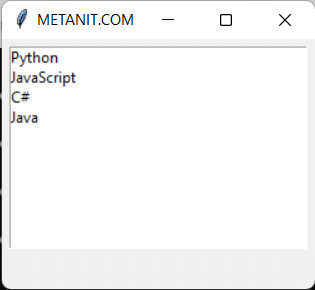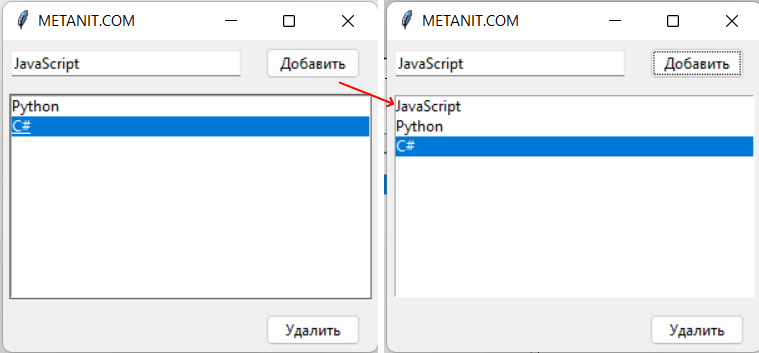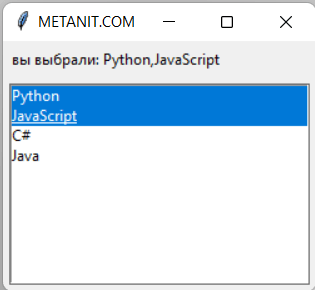Python select from listbox
Виджет Listbox в tkinter представляет список объектов. Стоит отметить, что данный виджет присутствует только в пакете tkinter , а в пакете tkinter.ttk для него нет аналогов.
Для настройки Listbox мы можем указать в его конструкторе следующие параметры:
- listvariable : список элементов, которые добавляются в ListBox
- bg : фоновый цвет
- bd : толщина границы вокруг элемента
- cursor : курсор при наведении на Listbox
- font : настройки шрифта
- fg : цвет текста
- highlightcolor : цвет элемента, когда он получает фокус
- highlightthickness : толщина границы элемента, когда он находится в фокусе
- relief : устанавливает стиль элемента, по умолчанию имеет значение SUNKEN
- selectbackground : фоновый цвет для выделенного элемента
- selectmode : определяет, сколько элементов могут быть выделены. Может принимать следующие значения: BROWSE, SINGLE, MULTIPLE, EXTENDED. Например, если необходимо включить множественное выделение элементов, то можно использовать значения MULTIPLE или EXTENDED.
- height : высота элемента в строках. По умолчанию отображает 10 строк
- width : устанавливает ширину элемента в символах. По умолчанию ширина — 20 символов
- xscrollcommand : задает горизонтальную прокрутку
- yscrollcommand : устанавливает вертикальную прокрутку
from tkinter import * from tkinter import ttk root = Tk() root.title("METANIT.COM") root.geometry("250x200") languages = ["Python", "JavaScript", "C#", "Java"] languages_var = Variable(value=languages) languages_listbox = Listbox(listvariable=languages_var) languages_listbox.pack(anchor=NW, fill=X, padx=5, pady=5) root.mainloop() Для наполнения listboxa элементами определяем список languages, затем этот список передаем в переменную типа Variable . Затем привязываем эту переменную к параметру listvariable у Listbox
Основные методы Listbox
Listbox имеет ряд методов для управления поведением элемента и его содержимым. Некоторые из них:
- curselection() : возвращает набор индексов выделенных элементов
- delete(first, last = None) : удаляет элементы с индексами из диапазона [first, last]. Если второй параметр опущен, то удаляет только один элемент по индексу first.
- get(first, last = None) : возвращает кортеж, который содержит текст элементов с индексами из дипазона [first, last]. Если второй параметр опущен, возвращается только текст элемента с индексом first.
- insert(index, element) : вставляет элемент по определенному индексу
- size() : возвращает количество элементов
Для рассмотрения этих методов напишем небольшой скрипт по управлению данными:
from tkinter import * from tkinter import ttk # удаление выделенного элемента def delete(): selection = languages_listbox.curselection() # мы можем получить удаляемый элемент по индексу # selected_language = languages_listbox.get(selection[0]) languages_listbox.delete(selection[0]) # добавление нового элемента def add(): new_language = language_entry.get() languages_listbox.insert(0, new_language) root = Tk() root.title("METANIT.COM") root.geometry("300x250") root.columnconfigure(index=0, weight=4) root.columnconfigure(index=1, weight=1) root.rowconfigure(index=0, weight=1) root.rowconfigure(index=1, weight=3) root.rowconfigure(index=2, weight=1) # текстовое поле и кнопка для добавления в список language_entry = ttk.Entry() language_entry.grid(column=0, row=0, padx=6, pady=6, sticky=EW) ttk.Button(text="Добавить", command=add).grid(column=1, row=0, padx=6, pady=6) # создаем список languages_listbox = Listbox() languages_listbox.grid(row=1, column=0, columnspan=2, sticky=EW, padx=5, pady=5) # добавляем в список начальные элементы languages_listbox.insert(END, "Python") languages_listbox.insert(END, "C#") ttk.Button(text="Удалить", command=delete).grid(row=2, column=1, padx=5, pady=5) root.mainloop() Для манипулирования элемента списка здесь определено две кнопки. Первая кнопка вызывает функцию add() , которая получает введенное в текстовое поле значение и добавляет его на первое место в списке с помощью метода insert() .
Вторая кнопка по нажатию удаляет выделенный элемент. Для этого мы сначала получаем выделенные индексы через метод curselection() . Так как в нашем случае выделяется только один элемент, то получаем его индекс через выражение selection[0] . И этот индекс передаем в метод delete() для удаления.
Подобным образом мы можем управлять элементами, если Listbox привязан к переменной типа Var/StringVar:
from tkinter import * from tkinter import ttk # добавление нового элемента def add(): new_language = language_entry.get() languages_listbox.insert(0, new_language) root = Tk() root.title("METANIT.COM") root.geometry("300x250") root.columnconfigure(index=0, weight=4) root.columnconfigure(index=1, weight=1) root.rowconfigure(index=0, weight=1) root.rowconfigure(index=1, weight=3) languages = ["Python", "C#"] languages_var = StringVar(value=languages) # текстовое поле и кнопка для добавления в список language_entry = ttk.Entry() language_entry.grid(column=0, row=0, padx=6, pady=6, sticky=EW) ttk.Button(text="Добавить", command=add).grid(column=1, row=0, padx=6, pady=6) # создаем список languages_listbox = Listbox(listvariable=languages_var) languages_listbox.grid(row=1, column=0, columnspan=2, sticky=NSEW, padx=5, pady=5) root.mainloop() Для упрощения здесь я убрал код для удаления, потому что суть будет та же. А именно: у нас есть стандартный список строк languages и есть переменная languages_var, которая использует этот список и к которой привязан Listbox. Все операции с элементами внутри Listbox, например, добавление с помощью вызова languages_listbox.insert(0, new_language) повлияют на переменную languages_var — она изменит свое значение. Но! изначальный список строк languages останется без изменений.
Что если нам также надо изменить сам изначальный список languages, особенно когда у нас в программе несколько функциональных частей, которые используют этот список и которые должны быть синхронизированы? В этом случае мы можем добавлять и удалять элементы напрямую в списке languages, но тогда необходимо переустанавливать значение переменной languages_var, к которой привязан Listbox:
from tkinter import * from tkinter import ttk # добавление нового элемента def add(): new_language = language_entry.get() # добавляем новый элемент в список languages languages.append(new_language) # переустанавливаем значение переменной languages_var languages_var.set(languages) root = Tk() root.title("METANIT.COM") root.geometry("300x250") root.columnconfigure(index=0, weight=4) root.columnconfigure(index=1, weight=1) root.rowconfigure(index=0, weight=1) root.rowconfigure(index=1, weight=3) # базовый список languages = ["Python", "C#"] languages_var = StringVar(value=languages) # текстовое поле и кнопка для добавления в список language_entry = ttk.Entry() language_entry.grid(column=0, row=0, padx=6, pady=6, sticky=EW) ttk.Button(text="Добавить", command=add).grid(column=1, row=0, padx=6, pady=6) # создаем список languages_listbox = Listbox(listvariable=languages_var) languages_listbox.grid(row=1, column=0, columnspan=2, sticky=NSEW, padx=5, pady=5) root.mainloop() Режим и обработка выбора
По умолчанию Listbox позволяет выбрать один элемент. Но с помощью параметра selectmode это поведение можно переопределить. Данный параметр принимает одно из следующих значений:
- BROWSE : позволяет выбирать один элемент и перетаскивать его мышкой. Режим по умолчанию.
- EXTENDED : позволяет выбрать группу элементов, выделив начальный и конечный элементы
- SINGLE : позволяет выбрать один элемент, но не позволяет перетаскивать его мышкой
- MULTIPLE : позволяет выбрать множество элементов, надимая на строку элемента.
Например, установка выбора нескольких элементов:
languages_listbox = Listbox(listvariable=languages_var, selectmode=EXTENDED)
Для обработки выбора элементов в Listbox необходимо прикрепить функцию обработки к событию > с помощью метода bind :
listbox.bind(">", функция_обработки) Например, динамически обработаем выбор в списке:
from tkinter import * from tkinter import ttk root = Tk() root.title("METANIT.COM") root.geometry("250x200") def selected(event): # получаем индексы выделенных элементов selected_indices = languages_listbox.curselection() # получаем сами выделенные элементы selected_langs = ",".join([languages_listbox.get(i) for i in selected_indices]) msg = f"вы выбрали: " selection_label["text"] = msg languages = ["Python", "JavaScript", "C#", "Java"] languages_var = Variable(value=languages) selection_label = ttk.Label() selection_label.pack(anchor=NW, fill=X, padx=5, pady=5) languages_listbox = Listbox(listvariable=languages_var, selectmode=EXTENDED) languages_listbox.pack(anchor=NW, fill=X, padx=5, pady=5) languages_listbox.bind(">", selected) root.mainloop() В данном случае при изменении выбора в списке срабатывает функция selected . Функция должна принимать один параметр, который несет информацию о событии — здесь это параметр event. Хотя в данном случае он никак не используется.
В самой функции сначала получаем индексы выделенных элементов с помощью метода curselection() , затем в цикле получаем собственно элементы по этим индексам и создаем общую строку, которая затем выводится в элементе Label.
Программное выделение
Ряд методов Listbox позволяют программно управлять выделением элементов:
- select_set(first, last) : выделяет с индекса first по индекс last. Если надо выделить только один элемент, то применяется только параметр first
- select_includes(index) : возвращает True, среди элемент с индексом index выделен
- select_clear(first, last) : снимает выделение с индекса first по индекс last. Если надо снять выделение только с одного элемента, то применяется только параметр first
Например, выделим элементы с 1 по 2 индексы:
from tkinter import * root = Tk() root.title("METANIT.COM") root.geometry("250x200") languages = ["Python", "C#", "Java", "JavaScript"] languages_var = StringVar(value=languages) languages_listbox = Listbox(listvariable=languages_var, selectmode=EXTENDED) languages_listbox.pack(expand=1, fill=BOTH) languages_listbox.select_set(first=1, last=2) root.mainloop() Python Get selected Value from Listbox in Tkinter 3 min read
In python you can use the following method to get the selected element in lisxtbox component.
A listbox shows a list of options. You can then click on any of those options. By default it won’t do anything, but you can link that to a callback function or link a button click.
Example 1: Tkinter listbox select event
This code is a simple Tkinter program that displays a list of items in a listbox widget and prints the selected item to the console when it is clicked. Here is a more detailed explanation of how it works:
The getElement function is defined to handle the > event, which is triggered when an item in the listbox is clicked. The function takes an event object as an argument, which contains information about the event, such as the widget that triggered it and the index of the selected item.
The function gets the index of the selected item using the curselection method of the widget and then uses the get method to get the value of the selected item. The value is then set as the text of a label widget using the set method of a StringVar instance, and the index and value of the selected item are printed to the console.
The listbox widget is created using the Listbox class and is populated with a list of items using the listvariable option, which is set to a StringVar instance. The bind method is used to associate the > event with the getElement function.
Finally, the mainloop method is called to start the event loop, which listens for user input and redraws the GUI as necessary. This is what allows the listbox to function properly.
Example 2:Select listbox element by double click